- Administratorzy IT to osoby odpowiedzialne za konfigurację, zarządzanie i rozwiązywanie problemów z systemami komputerowymi.
- Kody błędów związane z administratorem może być dość dużym problemem, a ich naprawienie nie jest takie oczywiste.
- Jeśli otrzymujesz błędy wskazujące, że administrator IT ma ograniczony dostęp do niektórych aplikacji, postępuj zgodnie z rozwiązaniami wymienionymi w tym przewodniku, aby to naprawić.
- Odwiedź naszą hub poświęcony błędom Windows 10 więcej przydatnych przewodników.

- Pobierz narzędzie do naprawy komputera Restoro który jest dostarczany z opatentowanymi technologiami (dostępny patent tutaj).
- Kliknij Rozpocznij skanowanie aby znaleźć problemy z systemem Windows, które mogą powodować problemy z komputerem.
- Kliknij Naprawić wszystko naprawić problemy mające wpływ na bezpieczeństwo i wydajność komputera
- Restoro zostało pobrane przez 0 czytelników w tym miesiącu.
Wielu użytkowników zgłosiło Twój administrator IT ma ograniczony dostęp do niektórych obszarów tej aplikacji komunikat podczas próby użycia niektórych aplikacji. To może być duży problem, a w dzisiejszym artykule pokażemy, jak to naprawić.
Twój administrator IT ma ograniczony dostęp do niektórych obszarów tej aplikacji wiadomość może być problematyczna, a mówiąc o tym błędzie, oto kilka podobnych problemów zgłaszanych przez użytkowników:
- Twój administrator IT ma ograniczony dostęp do niektórych obszarów tej aplikacji Defender – Ten problem może czasami wystąpić z powodu oprogramowania antywirusowego innej firmy, więc może być konieczne tymczasowe wyłączenie go.
- Windows Defender administrator systemu ograniczył dostęp do tej aplikacji – Ten problem może czasami wystąpić ze względu na stosowane przez Ciebie zasady bezpieczeństwa. Aby rozwiązać ten problem, może być konieczne dostosowanie ustawień zasad grupy.
- Twój administrator IT ma ograniczony dostęp do niektórych obszarów tej aplikacji i elementu, do którego próbujesz uzyskać dostęp – Niektóre usterki mogą powodować ten problem, jeśli Twój system jest nieaktualny. Aby to naprawić, po prostu zainstaluj najnowsze aktualizacje i sprawdź, czy to rozwiąże problem.
- Strona niedostępna Twój administrator IT ma ograniczony dostęp – Niektóre funkcje mogą być niedostępne, jeśli nie masz konta administracyjnego. Aby rozwiązać ten problem, zaloguj się na konto administracyjne i sprawdź, czy to pomaga.
Kroki, aby naprawić błędy ograniczonego dostępu administratora IT
- Usuń narzędzia antywirusowe innych firm
- Wyłącz Windows Defender
- Zmodyfikuj ustawienia zasad grupy
- Zakończ proces powiadamiania Windows Defender
- Zmodyfikuj politykę grupy i edytuj rejestr
- Upewnij się, że używasz konta administratora administrator
- Włącz ukryte konto administratora
- Upewnij się, że program Windows Defender nie jest wyłączony przez zasady grupy
- Zaktualizuj system Windows 10
- Wykonaj przywracanie systemu
- Wykonaj uaktualnienie w miejscu
Rozwiązanie 1 – Usuń narzędzia antywirusowe innych firm
Jeśli dostajesz Twój administrator IT ma ograniczony dostęp do niektórych obszarów tej aplikacji komunikat w systemie Windows 10, możliwe, że przyczyną tego problemu jest Twój program antywirusowy. Czasami narzędzia antywirusowe innych firm mogą zakłócać działanie systemu i uniemożliwiać dostęp do niektórych plików lub aplikacji.
Aby rozwiązać problem, użytkownicy sugerują tymczasowe wyłączenie niektórych funkcji antywirusowych i sprawdzenie, czy to pomaga. Alternatywnie możesz wyłączyć cały program antywirusowy i sprawdzić, czy to pomaga. Czasami może to nie wystarczyć i aby rozwiązać problem, konieczne może być odinstalowanie programu antywirusowego.
Po usunięciu programu antywirusowego sprawdź, czy problem nadal występuje. Jeśli usunięcie programu antywirusowego pomaga, być może warto rozważyć zakup innego programu antywirusowego.
Jest wiele świetne narzędzia antywirusowe na rynku, ale jeśli szukasz niezawodnego antywirusa, który nie będzie ingerował w twój system, zdecydowanie powinieneś wypróbować Bitdefender.
- Pobierz teraz Bitdefender Antywirus
Rozwiązanie 2 – Wyłącz Windows Defender
Uruchom skanowanie systemu, aby wykryć potencjalne błędy

Pobierz Restoro
Narzędzie do naprawy komputera

Kliknij Rozpocznij skanowanie aby znaleźć problemy z systemem Windows.

Kliknij Naprawić wszystko rozwiązać problemy z opatentowanymi technologiami.
Uruchom skanowanie komputera za pomocą narzędzia Restoro Repair Tool, aby znaleźć błędy powodujące problemy z bezpieczeństwem i spowolnienia. Po zakończeniu skanowania proces naprawy zastąpi uszkodzone pliki świeżymi plikami i składnikami systemu Windows.
Jak być może wiesz, system Windows 10 zawiera własne narzędzie antywirusowe o nazwie Windows Defender. Zasadniczo to narzędzie będzie działać jako domyślny program antywirusowy i ochroni Cię przed innymi zagrożeniami.
Czasami jednak program Windows Defender może zakłócać inne funkcje systemu, co może prowadzić do: Twój administrator IT ma ograniczony dostęp do niektórych obszarów tej aplikacji komunikat, który ma się pojawić.
Aby rozwiązać ten problem, użytkownicy sugerują tymczasowe wyłączenie programu Windows Defender. To nie jest dobre rozwiązanie długoterminowe, ale jeśli szukasz przyczyny problemu, możesz tymczasowo wyłączyć program Windows Defender i sprawdzić, czy to pomaga. Aby to zrobić, wykonaj następujące kroki:
- Otworzyć Aplikacja Ustawienia i idź do Aktualizacja i bezpieczeństwo Sekcja. Otworzyć Aplikacja Ustawienia szybko możesz użyć Klawisz Windows + I skrót.
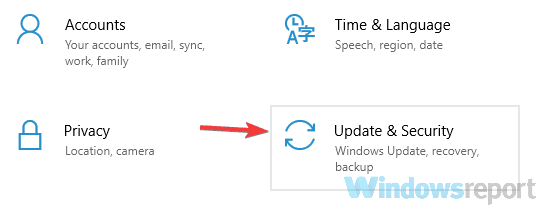
- Nawigować do Bezpieczeństwo systemu Windows w menu po lewej stronie. Kliknij Otwórz Centrum bezpieczeństwa Windows Defender w prawym okienku.
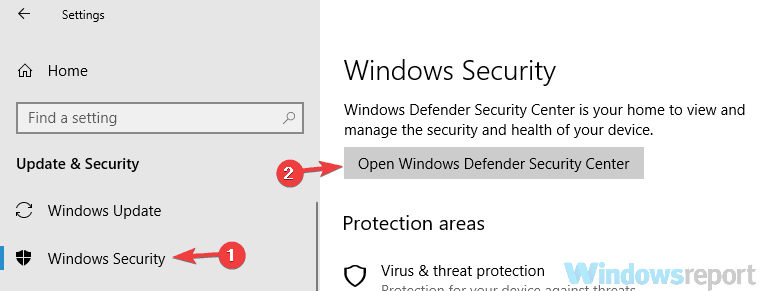
- Przejdź do Ochrona przed wirusami i zagrożeniami.
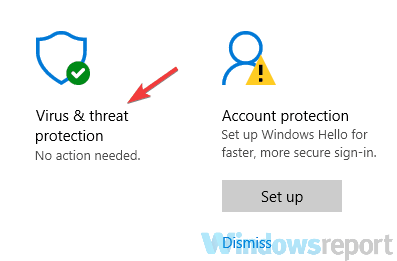
- Wybierać Ustawienia ochrony przed wirusami i zagrożeniami.
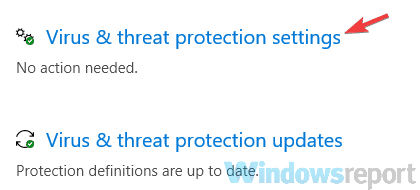
- Zlokalizuj i wyłącz Ochrona w czasie rzeczywistym.
Po wykonaniu tej czynności sprawdź, czy problem nadal występuje. Pamiętaj, że to rozwiązanie będzie działać, jeśli nie używasz antywirusa innej firmy. Jeśli używasz programu antywirusowego innej firmy, program Windows Defender wyłączy się, aby zapobiec wszelkim zakłóceniom.
- PRZECZYTAJ TAKŻE: Jak zainstalować oprogramowanie bez uprawnień administratora w systemie Windows 10?
Rozwiązanie 3 – Zmodyfikuj ustawienia zasad grupy
Jeśli masz problemy z Twój administrator IT ma ograniczony dostęp do niektórych obszarów tej aplikacji wiadomość, możliwe, że przyczyną problemu są ustawienia zasad grupy. Aby rozwiązać problem, zaleca się wprowadzenie kilku poprawek. Aby to zrobić, wykonaj następujące kroki:
- naciśnij Klawisz Windows + R i wejdź gpedit.msc. Teraz naciśnij Wchodzić lub kliknij dobrze.

- Po otwarciu Edytora zasad grupy przejdź do Składniki systemu Windows > Centrum bezpieczeństwa Windows Defender > Wirus i ochronę przed zagrożeniami w lewym okienku. W prawym okienku kliknij dwukrotnie Ukryj obszar ochrony przed wirusami i zagrożeniami.
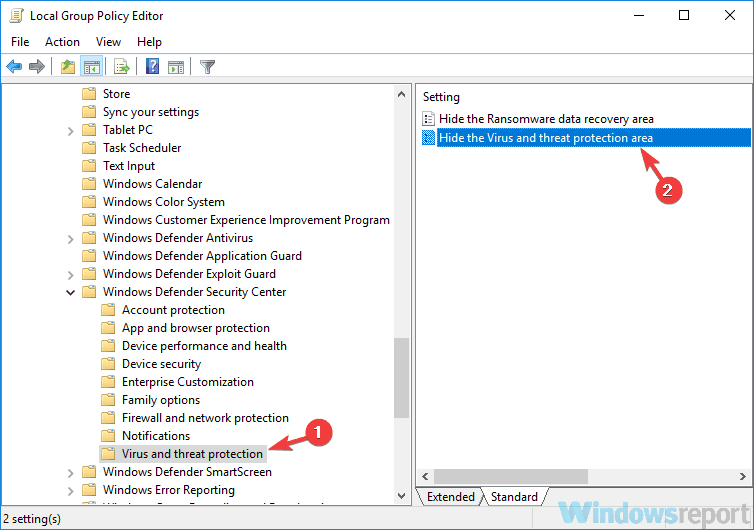
- Wybierz Nie włączony z listy i kliknij Zastosować i dobrze aby zapisać zmiany.
Po wprowadzeniu tych zmian sprawdź, czy problem nadal występuje.
Uwaga redaktora: ten artykuł kontynuuje na następnej stronie z większą liczbą rozwiązań naprawiających błędy związane z administratorami. Zakładka nasz hub poświęcony naprawianiu błędów systemu Windows na wypadek, gdybyś musiał później naprawić inne problemy.
 Nadal masz problemy?Napraw je za pomocą tego narzędzia:
Nadal masz problemy?Napraw je za pomocą tego narzędzia:
- Pobierz to narzędzie do naprawy komputera ocenione jako świetne na TrustPilot.com (pobieranie rozpoczyna się na tej stronie).
- Kliknij Rozpocznij skanowanie aby znaleźć problemy z systemem Windows, które mogą powodować problemy z komputerem.
- Kliknij Naprawić wszystko rozwiązać problemy z opatentowanymi technologiami (Ekskluzywny rabat dla naszych czytelników).
Restoro zostało pobrane przez 0 czytelników w tym miesiącu.
Często Zadawane Pytania
Aby zalogować się jako administrator w systemie Windows 10, uruchom wiersz polecenia jako administrator, a następnie wpisz administrator użytkowników sieci /aktywny: tak Komenda. Naciśnij Enter, aby zapisać zmiany.
Aby nadać sobie pełne uprawnienia administratora, otwórz Panel sterowania i przejdź do Konta użytkowników. Wybierz swoje konto i kliknij Zmień konto rodzaj. Wybierz Administrator jako nową rolę. Aby uzyskać więcej informacji, użyj ten przewodnik krok po kroku aby stać się administratorem w systemie Windows 10.
Jeśli jesteś administratorem komputera, ale system Windows 10 mówi, że potrzebujesz uprawnień administratora, to problem może być spowodowany uszkodzonymi plikami systemowymi, uszkodzonymi problemami z profilem użytkownika lub złośliwym oprogramowaniem infekcje.


![Administrator zastosował zasady, które uniemożliwiają instalację [PEŁNA POPRAWKA]](/f/272a201cca0827a3b4ad4c026f4e3281.jpg?width=300&height=460)